
| Haus | Produkte | Kauf | Unterstützung | Downloads | Gesellschaft | Partner |

|
|
| Übersicht | | | Eigenschaften | | | Screencast | | | Herunterladen | | | Ordnung |
|
Office Product Schlüsselfinder Hauptmerkmale
Office Product Schlüsselfinder hat eine benutzerfreundliche Schnittstelle, und Sie sollten gerade Taste "Find Keys" drücken, um Lizenzschlüssel von Ihrer lokalen Maschine wiederzubekommen. Wenn Sie Lizenzschlüssel von entfernten Computern wieder erlangen, passende "Genehmigungsweise" wählen und in Ihren Benutzernamen von Admin und Kennwort eingehen wollen, dann drücken Sie Taste "Select Computer" und im "Gastgeber-Reihe-Auswahl-Dialog" ausgesuchte passende Weise: 1. "Lokaler Computer" Weise, um Produktschlüssel von Ihrer lokalen Maschine wieder zu erlangen 2. "IP Reihe" Weise, um Seriennummern von Netzcomputern wiederzubekommen (gehen in Anfang/Ende IP Adressen ein) 3. "IP" Adresslistenweise, um Lizenzschlüssel von passenden Netzcomputern wiederzubekommen (stellen Pfad zur.txt Datei zur Verfügung, die IP-Adress- oder Computernamen in jeder Linie enthält). Nach der Pressetaste "Ok", um "Gastgeber-Reihe-Auswahl-Dialog" zu schließen und Taste "Find Keys" zu drücken, um Produktschlüsselansehen- und Wiederherstellungsprozess anzufangen. |
||||||||||||||||||||
| Voraussetzungen für den "Office Product Schlüsselfinder" entfernte Rechnungskontrolle: | ||||||||||||||||||||
1. "Der Kunde für Microsoft Networks" sollte auf Ihr und auf dem entfernten Computer ermöglicht werden 2. "Entfernte Registrierung" Dienst sollte auf dem entfernten Computer ermöglicht werden 3. Sie sollten entfernte Computerregistrierungszugriffsrechte haben 4. Sie sollten Verwaltungsvorzüge auf dem entfernten Computer und C$ haben, den Verwaltungsanteil ermöglicht werden sollte, um etwas Produktregistrierungsinformation wiederzubekommen. 5. Die Brandmauer auf dem entfernten Computer sollte abgedreht oder passend konfiguriert werden, um Ihren Zugang zu erlauben. Wenn Sie Brandmauer-Programm haben, das auf dem entfernten Computer läuft, es abdrehen oder Brandmauer-Programm-Handbücher verwenden, um es passend zu konfigurieren, um entfernten Zugang von Ihrem Computer zu bekommen. Wenn Sie die Windows-Brandmauer verwenden, sollten Sie gehen, um die Abteilung von Programmen/Ausnahmen 'Zu erlauben und nachzuprüfen, dass die 'Datei Und der Drucker, der' Auswahl Teilt, überprüft werden. ' [HKEY_LOCAL_MACHINE\SYSTEM\CurrentControlSet\Control\Lsa] 7. Drehen Sie die Entfernte Benutzerkontokontrolle in der Windows-Aussicht und Windows 7 ab. UAC (Benutzerkontokontrolle) Bestandteil von Windows 7/Aussicht erlaubt nicht, Verwalter-Zugang auf einer entfernten Maschine zu bekommen. Um diese Beschränkung abzudrehen, sollten Sie den folgenden Registrierungswert setzen: [HKEY_LOCAL_MACHINE\SOFTWARE\Microsoft\Windows\CurrentVersion\Policies\System] Mehr Information über die Benutzerkontokontrolle und entfernten verfügbaren Beschränkungen >> hier |
||||||||||||||||||||
| Wie man Office Product Schlüsselfinder von der Befehl-Linie führt? | ||||||||||||||||||||
|
||||||||||||||||||||
| Wie man spart und wiederbekommene Produktschlüssel unterstützt? | ||||||||||||||||||||
Sie können Softwareproduktregistrierungsschlüssel zur Registrierungsdatei (.reg) unterstützen, als Etikett Abgegrenzte Txt Datei (.txt), CSV Komma Abgegrenzt (.csv) sparen, Betriebsanleitung (.xls), Zugriffsdatenbank (.mdb), SQLLite3 Datenbank, Webseite (.html) oder XML-Daten (.xml) Datei, Druckschlüsselliste Übertreffen oder alle zur Zwischenablage kopieren. Gerade verzeichnet der Rechtsklick zum Schlüssel und wählt passende Auswahl. Bemerken Sie bitte: die Trialversion erlaubt Unterstützung nicht oder druckt Produktschlüsselliste. |
||||||||||||||||||||
Nach dem Auswählen "Save To File" Menüpunkt Sie können verschiedene Formate wählen, um Ihre Daten, diese Auswahl verfügbar nur in eingetragenen Versionen zu sparen. |
||||||||||||||||||||
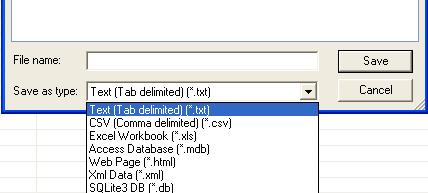 |
||||||||||||||||||||
|
| Haus | Produkte | Kauf | Unterstützung | Downloads | Gesellschaft | Partner |